Öncelikle bütün Korsanfan ahalisine iyi forumlar dilerim. Bu konuyu açma nedenim; forumda mesaj kontrol panelini kullanma hususunda bilgisi yetersiz veya tam olmayanları bilgilendirmek amacıyladır. Ayrıca kendi bilgilerimi de güncelleyip, tam hale getirmeyi amaçlıyorum.
1. Mesaj Kontrol Paneli
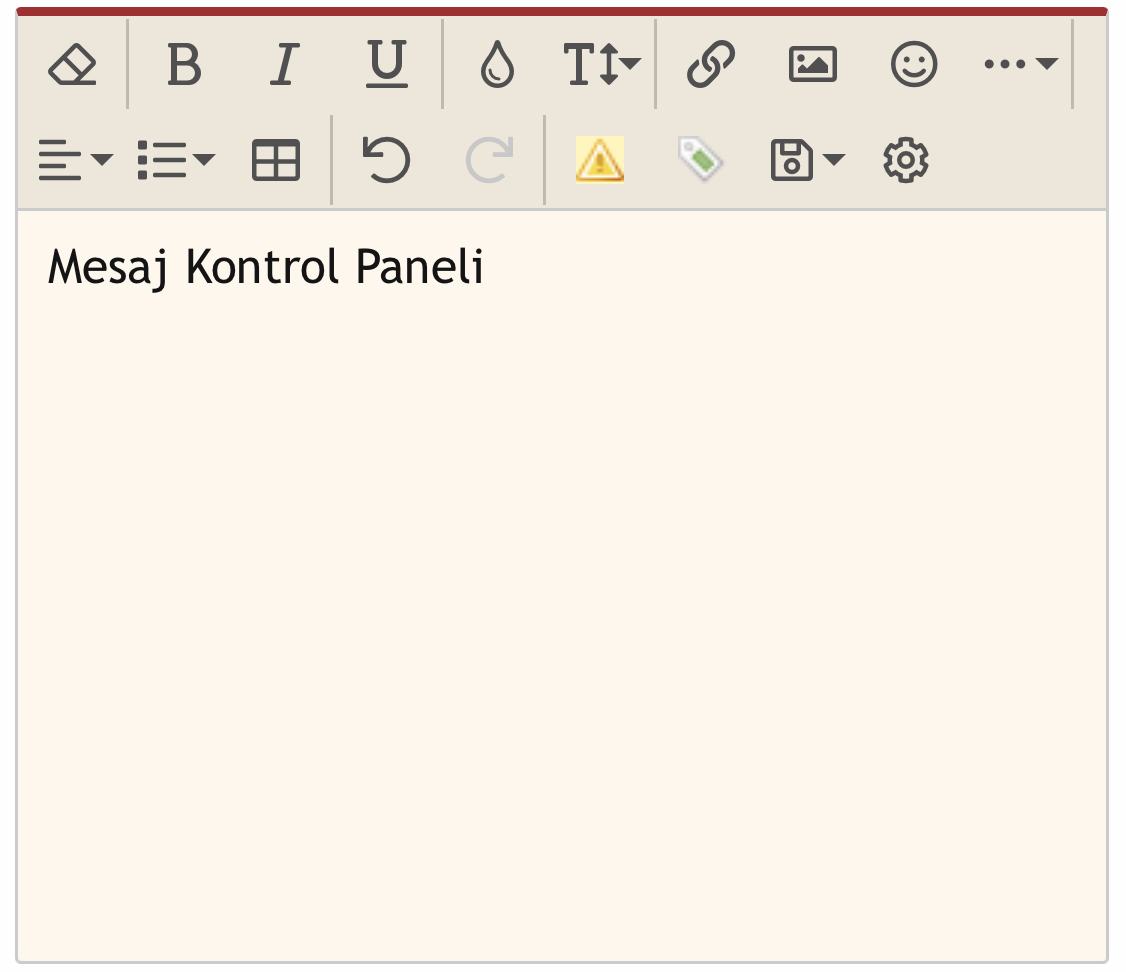
Yukarıda gördüğünüz paneli mesaj yazmak ve forum içi kullanacağımız kodlara daha rahat erişebilmek için kullanıyoruz. İki ayrı kısmı var;
1. Mesaj Paneli
2. Kod Paneli
1. Mesaj Paneli:
Burada dilediğiniz gibi yazı yazabilir, emoji kullanabilir, duygu düşüncelerinizi ifade edebilir, hatta kodlara hakimseniz Kod Paneli’ne ihtiyaç duymadan kendiniz kod da yazabilirsiniz. Bu kısımda çok durmadan 2. kısma geçiyorum.
2. Kod Paneli:
Kod Paneli; Mesaj Panelinin üzerinde bulunan, çeşitli simgelerle ayrılmış, forum içi kodlara rahatlıkla erişebilmenizi sağlamak adına kullanacağımız panel. Burası 7 ayrı kısma ayrılmış 19 ayrı simgeden oluşur.
1. Kısımda bir adet simge mevcuttur. 19 ayrı simgenin soldan sağa olarak ayırdığımızda ilk ulaşacağımız simge Silgi simgesidir. Bu simge mesajları silmez, kodları siler. Öncelikle mesajı seçersiniz (kod içine alınmış herhangi bir mesaj) daha sonra silgi simgesine tıklarsınız ve mesajda bulunan bütün kodlar silinir, mesaj hariç.
2. Kısımda üç ayrı simge mevcuttur. 1. Simge yazdığınız mesajı kalınlaştırmak için örnek; MESAJ 2. Simge mesajı yan yatırarak yazmak için örnek; MESAJ, 3. Simge ise yazdığınız mesajın altını çizmek için örnek; MESAJ. Bu üç özelliği aynı anda da kullanabilirsiniz örnek; ÖRNEK. Ayrı ayrı da kullanabilirsiniz. Tek yapmanız gereken istediğiniz özelliğin üzerine tıklayıp aktif hale getirmek.
3. Kısımda iki ayrı simge bulunur; 1. Mesajınızın harflerini renklendirmek için örnek; MESAJ. Ayrı ayrı da renk seçip her harfi renklendirebilir veya tek renk de yapabilirsiniz, size kalmış. 2. Mesajınızın harf boyutunu ayarlamak için kullanılır örnek; MESAJIn. Yan tarafta verdiğim örnekte de gördüğünüz üzere her harfi dilediğiniz gibi boyutunu ayarlayabilirsiniz.
4. Kısımda 4 ayrı simge bulunur, birisi genişletilebilir simgedir. 1. Simge URL/LİNK paylaşımı için kullandığımız simgedir. Simgeye tıklıyorsunuz, dilediğiniz linki ilk kısıma (URL yazan) yapıştırıyorsunuz, isterseniz sadece URL halinde veya URL kısmının altında yer alan Metin kısmına Metninizi ekleyerek de kullanabilirsiniz örnek; https://www.korsanfan.com/ veya Korsanfan
2. Simge resim paylaşımı için kullandığımız simgedir. Buraya tıklıyorsunuz, resim linkini yapıştırıyorsunuz ve ekle diyorsunuz örnek;
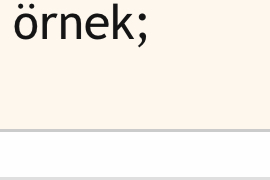 3. Simge emoji kısmı. Oraya tıklayıp arzu ettiğiniz emojiyi arayıp üzerine tıklamak suretiyle mesajınıza ekleyebilirsiniz.
3. Simge emoji kısmı. Oraya tıklayıp arzu ettiğiniz emojiyi arayıp üzerine tıklamak suretiyle mesajınıza ekleyebilirsiniz.
4. Simge genişletilebilir simge. Üç nokta şeklinde gözükür. Üzerine tıkladığınızda 6 ayrı simge açılacak. Bunlar; Medya, Alıntı, Gizli İçerik (spoiler içine alma da denir), Satır İçi Spoiler (mesaj gizleme olarak düşünebilirsiniz), Kod ve Satır İçi Kod.
a. Medya; Burada video paylaşıyoruz. Tıklayınca bazı siteleri size gösteriyor. O sitelerden linkleri medya kısmına yapıştırırsanız, mesajınıza medya/video olarak eklenecektir.
b. Alıntı; Alıntı için kullanabileceğiniz bir simge ama siz zaten başka bir kullanıcının paylaştığı mesajı cevaplayarak veya alıntılayarak daha kolay bir şekilde alıntı yapabilirsiniz,örnek;
d. Satır İçi Spoiler; Gizlemek istediğiniz mesajı satır içi spoiler’a alabilirsiniz (üye yazdığınız mesajın üzerine tıklamadığı sürece sansürlü görür); GİZLEMEK İSTEDİĞİNİZ MESAJ
e. Kod; Kodların yazım halini paylaşabilirsiniz. Mesela spoiler içine nasıl alınır, bunun kodunu yazılı bir şekilde ifade etmek için bunu kullanabilirsiniz. Bunun daha geniş çaplı kullanımını bilmiyorum, bilen varsa aydınlatabilir.
f. Satır İçi Kod; Yukarıda bahsettiğimiz Kod’un küçültülmüş hali.
5. Kısım iki ayrı genişletebilir simge olmak üzere üç simgeden oluşur. 1. Genişletilebilir Simge istediğiniz metnin konumunu belirler. Sol-Orta-Sağ kısımlara konumlayabilirsiniz. Örnek;
SOL
Sıralı Liste için örnek;
3. Simgemiz ise; Tablo simgesi. Ek bir şablon oluşturmanıza yarıyor. Bunun detaylarını pek bilmiyorum ama aşağıdaki gibi bir panel oluşturmak için kullanabilirsiniz;
5. Kısım iki simgeden meydana gelir. 1. simgede yaptığınız/yazdığınız bir eylemi geri alırsınız (soldaki), diğerinde ise geri aldığınızı ileri sararsınız (sağdaki). Örnek veremiyorum, siz deneyerek öğrenirsiniz.
6. ve son kısım; 4 ayrı simge ve bir adet genişletilebilir simgeden meydana gelir. 1. Simge İKAZ simgesidir. Bunu genelde modlar kullanır. Konu sahibi de duruma göre kendi konusunun düzeni adına kullanabilir. Örnek;
simgesidir. Bunu genelde modlar kullanır. Konu sahibi de duruma göre kendi konusunun düzeni adına kullanabilir. Örnek;
2. Simge Liste Başlık simgesi; buradan liste başlığı oluşturabilirsiniz. Şunun gibi;
3. Simge genişletilebilir bir simgedir. Açtığınızda iki ayrı yazı göreceksiniz; taslak kaydı ve taslağı silme adında. Forumda bir konuda bir mesaj yazdığınızda dilerseniz bunu taslak kayıtla kaydedebilirsiniz, siz kaydetmeseniz de o konuda belli bir süre kaldığınızda mesaj otomatik olarak kaydedilecektir. Bu kayıt altına alınan taslağı silmek için taslak sil’i kullanabilirsiniz.
4. ve Son Simgemiz ise ÇARK simgesidir. Buna tıklayarak bütün kodları olduğu gibi görebilirsiniz, yazılı halde. Bu daha çok resim linklerine ve video linklerine daha rahat erişmek adına kullanılıyor tarafımca. Siz kodlara erişmek için kullanabilirsiniz. Başka birinin mesajını alıntılayıp bu simgeye tıklarsanız da kullandığı kodları göreceksiniz.
simgesidir. Buna tıklayarak bütün kodları olduğu gibi görebilirsiniz, yazılı halde. Bu daha çok resim linklerine ve video linklerine daha rahat erişmek adına kullanılıyor tarafımca. Siz kodlara erişmek için kullanabilirsiniz. Başka birinin mesajını alıntılayıp bu simgeye tıklarsanız da kullandığı kodları göreceksiniz.
Kod paneli de bu kadardı. Listeyi daha güncel ve temiz hale ilerleyen günlerde getiririm, şimdilik bu şekilde sunuyorum, umarım bilgilendirici olmuştur, iyi forumlar dilerim…
1. Mesaj Kontrol Paneli
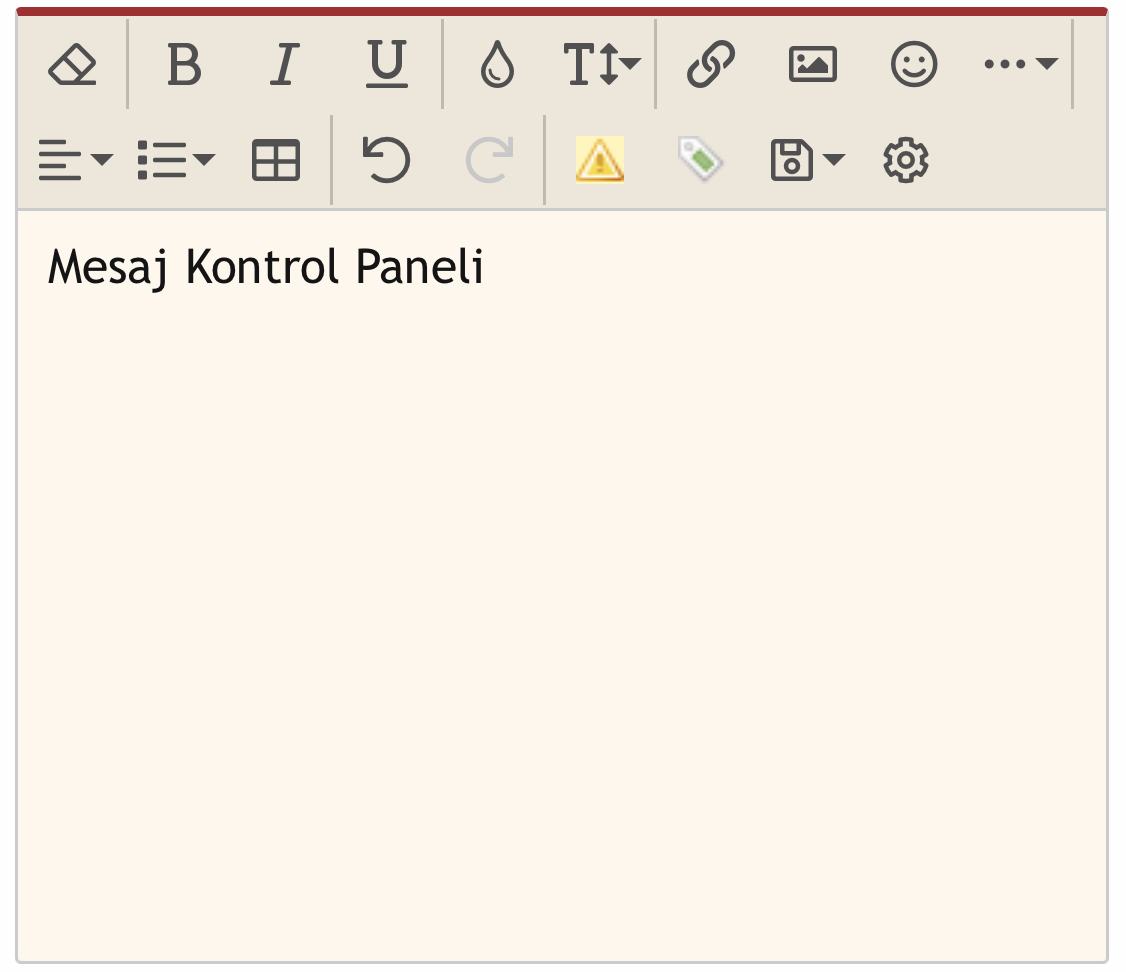
Yukarıda gördüğünüz paneli mesaj yazmak ve forum içi kullanacağımız kodlara daha rahat erişebilmek için kullanıyoruz. İki ayrı kısmı var;
1. Mesaj Paneli
2. Kod Paneli
1. Mesaj Paneli:
Burada dilediğiniz gibi yazı yazabilir, emoji kullanabilir, duygu düşüncelerinizi ifade edebilir, hatta kodlara hakimseniz Kod Paneli’ne ihtiyaç duymadan kendiniz kod da yazabilirsiniz. Bu kısımda çok durmadan 2. kısma geçiyorum.
2. Kod Paneli:
Kod Paneli; Mesaj Panelinin üzerinde bulunan, çeşitli simgelerle ayrılmış, forum içi kodlara rahatlıkla erişebilmenizi sağlamak adına kullanacağımız panel. Burası 7 ayrı kısma ayrılmış 19 ayrı simgeden oluşur.
1. Kısımda bir adet simge mevcuttur. 19 ayrı simgenin soldan sağa olarak ayırdığımızda ilk ulaşacağımız simge Silgi simgesidir. Bu simge mesajları silmez, kodları siler. Öncelikle mesajı seçersiniz (kod içine alınmış herhangi bir mesaj) daha sonra silgi simgesine tıklarsınız ve mesajda bulunan bütün kodlar silinir, mesaj hariç.
2. Kısımda üç ayrı simge mevcuttur. 1. Simge yazdığınız mesajı kalınlaştırmak için örnek; MESAJ 2. Simge mesajı yan yatırarak yazmak için örnek; MESAJ, 3. Simge ise yazdığınız mesajın altını çizmek için örnek; MESAJ. Bu üç özelliği aynı anda da kullanabilirsiniz örnek; ÖRNEK. Ayrı ayrı da kullanabilirsiniz. Tek yapmanız gereken istediğiniz özelliğin üzerine tıklayıp aktif hale getirmek.
3. Kısımda iki ayrı simge bulunur; 1. Mesajınızın harflerini renklendirmek için örnek; MESAJ. Ayrı ayrı da renk seçip her harfi renklendirebilir veya tek renk de yapabilirsiniz, size kalmış. 2. Mesajınızın harf boyutunu ayarlamak için kullanılır örnek; MESAJIn. Yan tarafta verdiğim örnekte de gördüğünüz üzere her harfi dilediğiniz gibi boyutunu ayarlayabilirsiniz.
4. Kısımda 4 ayrı simge bulunur, birisi genişletilebilir simgedir. 1. Simge URL/LİNK paylaşımı için kullandığımız simgedir. Simgeye tıklıyorsunuz, dilediğiniz linki ilk kısıma (URL yazan) yapıştırıyorsunuz, isterseniz sadece URL halinde veya URL kısmının altında yer alan Metin kısmına Metninizi ekleyerek de kullanabilirsiniz örnek; https://www.korsanfan.com/ veya Korsanfan
2. Simge resim paylaşımı için kullandığımız simgedir. Buraya tıklıyorsunuz, resim linkini yapıştırıyorsunuz ve ekle diyorsunuz örnek;
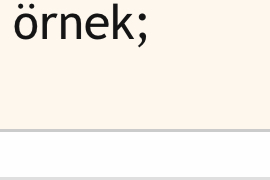
4. Simge genişletilebilir simge. Üç nokta şeklinde gözükür. Üzerine tıkladığınızda 6 ayrı simge açılacak. Bunlar; Medya, Alıntı, Gizli İçerik (spoiler içine alma da denir), Satır İçi Spoiler (mesaj gizleme olarak düşünebilirsiniz), Kod ve Satır İçi Kod.
a. Medya; Burada video paylaşıyoruz. Tıklayınca bazı siteleri size gösteriyor. O sitelerden linkleri medya kısmına yapıştırırsanız, mesajınıza medya/video olarak eklenecektir.
b. Alıntı; Alıntı için kullanabileceğiniz bir simge ama siz zaten başka bir kullanıcının paylaştığı mesajı cevaplayarak veya alıntılayarak daha kolay bir şekilde alıntı yapabilirsiniz,örnek;
,
c. Gizli İçerik; Spoiler içine alma olarak da kullanılır. İstediğiniz bir şeyi veya spoiler içine alabilirsiniz, gizleyebilirsiniz ve bu içeriğe başlık da ekleyebilirsiniz örnek;Günaydınlar.

ÖRNEK
ÖRNEK
d. Satır İçi Spoiler; Gizlemek istediğiniz mesajı satır içi spoiler’a alabilirsiniz (üye yazdığınız mesajın üzerine tıklamadığı sürece sansürlü görür); GİZLEMEK İSTEDİĞİNİZ MESAJ
e. Kod; Kodların yazım halini paylaşabilirsiniz. Mesela spoiler içine nasıl alınır, bunun kodunu yazılı bir şekilde ifade etmek için bunu kullanabilirsiniz. Bunun daha geniş çaplı kullanımını bilmiyorum, bilen varsa aydınlatabilir.
Kod:
[SPOILER][/SPOILER][SPOILER][/SPOILER]5. Kısım iki ayrı genişletebilir simge olmak üzere üç simgeden oluşur. 1. Genişletilebilir Simge istediğiniz metnin konumunu belirler. Sol-Orta-Sağ kısımlara konumlayabilirsiniz. Örnek;
SOL
ORTA
SAĞ
2. Genişletilebilir Simge Grubu; Sıralı ve Sırasız Liste, Girinti ve Çıkıntı olmak üzere dört ayrı simgeden meydana gelir.
Sıralı Liste için örnek;
- Ö
- R
- N
- E
- K
- Ö
- R
- N
- E
- K
ÖRNEK
Çıkıntı için örneğe gerek yok, girinti harici yazdığınız her şey bu şekilde. Girintiden çıkmak için Çıkıntı/Outdent simgesine tıklayabilirsiniz.3. Simgemiz ise; Tablo simgesi. Ek bir şablon oluşturmanıza yarıyor. Bunun detaylarını pek bilmiyorum ama aşağıdaki gibi bir panel oluşturmak için kullanabilirsiniz;
| BAŞLIK | BAŞLIK |
|---|---|
| ÖRNEK | ÖRNEK |
| ÖRNEK | ÖRNEK |
5. Kısım iki simgeden meydana gelir. 1. simgede yaptığınız/yazdığınız bir eylemi geri alırsınız (soldaki), diğerinde ise geri aldığınızı ileri sararsınız (sağdaki). Örnek veremiyorum, siz deneyerek öğrenirsiniz.
6. ve son kısım; 4 ayrı simge ve bir adet genişletilebilir simgeden meydana gelir. 1. Simge İKAZ
İKAZ ÖRNEK
2. Simge Liste Başlık simgesi; buradan liste başlığı oluşturabilirsiniz. Şunun gibi;
LİSTE BAŞLIK ÖRNEK
3. Simge genişletilebilir bir simgedir. Açtığınızda iki ayrı yazı göreceksiniz; taslak kaydı ve taslağı silme adında. Forumda bir konuda bir mesaj yazdığınızda dilerseniz bunu taslak kayıtla kaydedebilirsiniz, siz kaydetmeseniz de o konuda belli bir süre kaldığınızda mesaj otomatik olarak kaydedilecektir. Bu kayıt altına alınan taslağı silmek için taslak sil’i kullanabilirsiniz.
4. ve Son Simgemiz ise ÇARK
Kod paneli de bu kadardı. Listeyi daha güncel ve temiz hale ilerleyen günlerde getiririm, şimdilik bu şekilde sunuyorum, umarım bilgilendirici olmuştur, iyi forumlar dilerim…



